Código de erro do Microsoft Office 1058-13
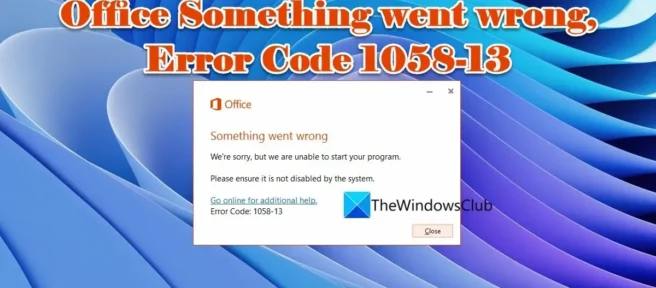
Se você vir o código de erro 1058-13 do Office Algo deu errado no seu PC com Windows 11/10, esta postagem oferece algumas soluções para corrigir o problema. O Microsoft Office ou Office 365 é a plataforma líder que oferece uma variedade de aplicativos de produtividade de desktop, incluindo Word, Excel, PowerPoint e Outlook. Os aplicativos do Office são amplamente utilizados em todo o mundo para fins pessoais e profissionais.
Embora tenha se tornado parte integrante do sistema operacional Windows, não é incomum que ocorram erros ao instalar o Microsoft Office ou ao trabalhar com seus aplicativos clientes. Anteriormente, cobrimos o código de erro do Office 30010-4, o código de erro do Office 30045-29 e outros erros do Office. Hoje falaremos sobre o Office Algo deu errado, Código de erro 1058-13 . O erro geralmente ocorre quando o serviço Office Click-to-Run está desabilitado.
Erro diz:
Algo deu errado. Infelizmente, não podemos executar seu programa. Certifique-se de que não está desabilitado pelo sistema. Fique on-line para obter mais ajuda.
Código de erro: 1058-13
Office Algo deu errado, código de erro 1058-13
Para corrigir o código de erro 1058-13 do Office Algo deu errado , você pode tentar as seguintes soluções:
- Habilite o serviço Clique para Executar da Microsoft.
- Escritório de reparação.
- Use o Assistente de Recuperação e Suporte da Microsoft.
- Desinstale e reinstale o Microsoft Office.
Vejamos cada um deles em detalhes.
1] Habilitar o Serviço Clique para Executar da Microsoft

O Microsoft Click-to-Run é um serviço de streaming e virtualização que verifica atualizações para programas da Microsoft e instala automaticamente essas atualizações. Você precisa executar esse processo em segundo plano. Se você remover esse processo, o Microsoft Office não poderá mais atualizar automaticamente para os recursos ou correções de segurança mais recentes.
Siga as instruções para habilitar o serviço Microsoft Click-to-Run:
- Pressione a tecla Windows e digite “cmd”. Você verá a linha de comando acima dos resultados da pesquisa.
- Clique em Executar como administrador à direita.
- Clique em Sim na caixa de diálogo Controle de Conta de Usuário . Uma janela de linha de comando será aberta.
- Digite ou copie e cole o seguinte código em uma janela de prompt de comando:
sc config clicktorunsvc start= auto
- Pressione Entrar . Você verá uma mensagem de sucesso.
- Em seguida, digite ou copie e cole o seguinte código:
sc start clicktorunsvc
- Pressione Entrar .
- Saia da linha de comando.
Agora inicie o Microsoft Office novamente e veja se o problema foi resolvido.
2] Oficina de reparos

Se o Office ou seus aplicativos clientes não estiverem funcionando corretamente, tente reparar o Microsoft Office. Siga as instruções para reparar o MS Office:
- Clique com o botão direito do mouse no botão Iniciar localizado na área da barra de tarefas.
- Selecione Aplicativos e recursos .
- Digite “Microsoft office” na caixa de pesquisa da lista de aplicativos.
- Clique no ícone de opções (três pontos verticais) ao lado da listagem do Microsoft Office.
- Clique em “Alterar “.
- Selecione ” Sim ” na caixa de diálogo Controle de Conta de Usuário .
- Selecione ” Reparar pela Internet ” na janela “Como você deseja reparar programas do Office” .
- Na próxima tela, clique no botão Restaurar .
- Aguarde até que a ferramenta de recuperação corrija os problemas.
- Reinicie o Microsoft Office para ver se o problema foi resolvido.
3] Use o Assistente de Recuperação e Suporte da Microsoft
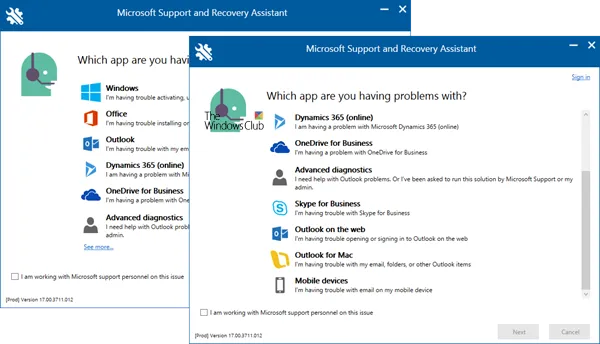
O Assistente de Recuperação e Suporte da Microsoft pode ajudá-lo a desinstalar programas do Office, bem como solucionar problemas de aplicativos do Office 365, Outlook, OneDrive, Windows, Dynamics 365 e muito mais. veja se isso pode te ajudar.
4] Desinstale e reinstale o Microsoft Office

Uma instalação incorreta também pode fazer com que o Office Algo deu errado, código de erro 1058-13. Para corrigi-lo, tente desinstalar o Microsoft Office seguindo as etapas abaixo:
- Digite “painel de controle” na caixa de pesquisa da barra de tarefas e selecione-o na lista de resultados.
- Clique em “Desinstalar um programa” .
- Clique com o botão direito do mouse em Microsoft Office e selecione Desinstalar .
Depois disso, tente reinstalar o Microsoft Office no seu PC com Windows 11/10 e veja se isso resolve o problema.
Se nada funcionar, você pode entrar em contato com o suporte da Microsoft para obter ajuda.
Como corrigir o erro 1058?
O erro 1058 é um erro do sistema que aparece quando um serviço é desabilitado ou não possui dispositivos associados habilitados em seu PC com Windows 11/10. Para corrigir o erro, digite e selecione “serviços” na caixa de pesquisa na barra de tarefas do Windows. Em seguida, clique duas vezes no nome do serviço. Selecione Automático no campo Tipo de Inicialização e clique no botão Aplicar .
Como corrigir erros do Microsoft Office?
Você pode corrigir a maioria dos erros do pacote Office corrigindo seu aplicativo do Microsoft Office. Você pode escolher ” Reparo Rápido ” para identificar e substituir apenas arquivos corrompidos, ou ” Reparo Online” para corrigir todos os erros possíveis.
Fonte: Clube do Windows



Deixe um comentário